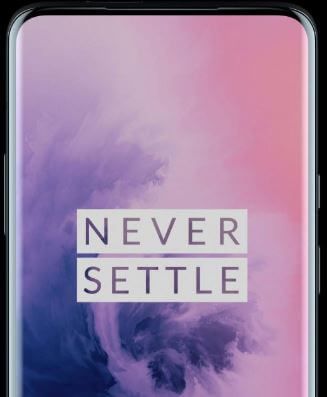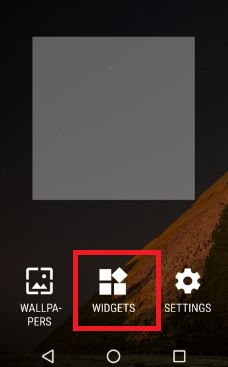كيفية إضافة أو إزالة أدوات الوجه على شاشة القفل Samsung A50
أضف أدوات إلى شاشة القفل الخاصة بجهاز Samsung الخاص بكجالكسي A50؟ يعد FaceWidgets مفيدًا للوصول بسرعة إلى المعلومات الموجودة على شاشة القفل و Always on Display على أجهزة Samsung الخاصة بك. يمكنك إضافة أنواع مختلفة من الأدوات على شاشة قفل Samsung A50 بما في ذلك الموسيقى ومعلومات الطقس وإضافة جدول اليوم والتنبيه التالي و بيكسبي الروتين.
يمكنك العثور على Facewidgets تحت شاشة القفلالإعدادات في جهاز Galaxy A50 الخاص بك. عند تمكين Facewidgets واستخدامه على A50 ، فإنه سيعرض معلومات مفيدة على شاشة AOD وشاشة القفل ، حتى عند استخدام نوع قفل آمن للشاشة. قم أيضًا بإعادة ترتيب أدوات الواجهة إذا كنت تريد ذلك. تحقق من الإعدادات المحددة أدناه لاستخدام FaceWidgets على Samsung Galaxy A50.
- كيفية تغيير خلفية شاشة القفل في Galaxy A50
- كيفية استخدام مجلد آمن على Galaxy A50
- كيفية تغيير نمط ساعة العرض دائمًا على A50
- كيفية إخفاء هوية المتصل على Samsung A50
كيفية تخصيص FaceWidgets على شاشة القفل Samsung A50
ستستخدم ميزة Samsung FaceWidgets لعرض المعلومات بسرعة على شاشة القفل و AOD.
الخطوة 1: افتح درج التطبيق واضغط رمز ترس الإعدادات.
الخطوة 2: اضغط على تطبيق الإعدادات.

الخطوه 3: اضغط على اقفل الشاشة.

الخطوة الرابعة: قم بالتمرير لأسفل وانقر فوق FaceWidgets.
يمكنك رؤية أدوات مختلفة للفئات لإظهار المعلومات على شاشة القفل و AOD على Samsung A50 مثل عنصر واجهة المستخدم للموسيقى وأدوات الطقس والمزيد.
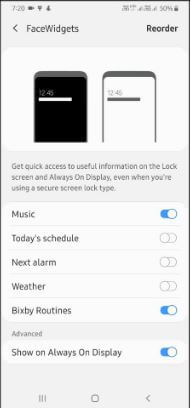
الخطوة 5: التبديل إلى تريد عرض معلومات على A50 AOD وشاشة القفل.
في الإعدادات المتقدمة ، يمكنك تمكين أو تعطيل "العرض على الشاشة دائمًا" لإظهار Widgets على الشاشة دائمًا في Samsung galaxy A50.
الإعدادات> قفل الشاشة> FaceWidgets> Advanced> Show on Always-on display
أضف أدوات إلى الشاشة الرئيسية على Samsung Galaxy A50
يمكنك إضافة عناصر واجهة مستخدم مختلفة إلى الشاشة الرئيسية على Samsung galaxy A50 مثل التقويم و Chrome و Clock و أخبار جوجلوالإعدادات و YouTube Music والمزيد.
اضغط لفترة طويلة على المنطقة الفارغة على الشاشة الرئيسية> الأدوات> انقر مع الاستمرار فوق الأداة واسحبها إلى الشاشة الرئيسية
إزالة القطعة من الشاشة الرئيسية على Samsung A50
انقر مع الاستمرار فوق الأداة واسحبها إلى "إزالة" في الجزء العلوي من الشاشة لإزالته من شاشة الصفحة الرئيسية A50.
تغيير نمط ساعة قفل الشاشة على Samsung A50
يمكنك ضبط نمط ولون ساعة A50 لشاشة القفل والشاشة التي تعمل دائمًا.
الإعدادات> قفل الشاشة> نمط الساعة> شاشة القفل> النوع> ضبط نوع الساعة> تم
قم أيضًا بتعيين لون نمط الساعة باستخدام الإعدادات أعلاه في Samsung galaxy.
هذا كل شئ.نأمل أن تكون هذه المقالة الصغيرة مفيدة لإضافة أو إزالة أدوات الوجه على شاشة القفل Samsung A50. هل مازال لديك أي أسئلة؟ أخبرنا في مربع التعليق أدناه. سنرد في أقرب وقت ممكن.